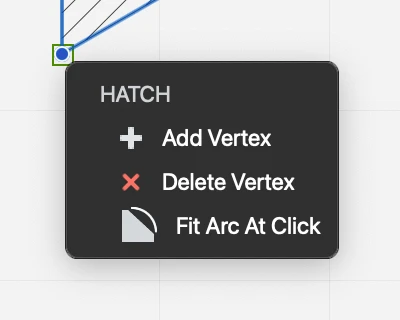Modification d'une Hachure
Les régions de hachures et de remplissage peuvent être modifiées en ajoutant et en supprimant des sommets, en étirant un sommet ou en ajustant un segment à un arc. La plupart des opérations peuvent être effectuées en cliquant sur un sommet ou un côté de la forme, ou en ouvrant le menu contextuel Édition.
Pour ouvrir le menu Edition
Lorsque la hachure est sélectionnée, déplacez le pointeur sur un sommet et attendez une demi-seconde jusqu’à ce que le menu Édition s’ouvre à côté du sommet.
Ajouter et supprimer des sommets
Pour ajouter un sommet à une hachure sélectionnée
- Cliquez sur le bord d’un segment. Le curseur change pour indiquer que vous êtes sur le point d’ajouter un point.
- Vous pouvez également ouvrir le menu contextuel Édition sur un sommet et choisir Ajouter un sommet.
Pour supprimer un sommet
- Ouvrez le menu contextuel Édition et choisissez Supprimer le sommet.
Ajuster l’arc au clic
Les régions de hachures ne prennent en charge que les segments droits, mais elles peuvent être appliquées aux arcs à l’aide d’une commande spécifique disponible dans le menu contextuel de l’outil. Pour appliquer une hachure à un arc, procédez comme suit :
- Créez la hachure en cliquant sur les sommets du contour. Lors de la définition des limites de la hachure, ne suivez pas le profil de l’arc avec les points de la hachure. Ajoutez plutôt la corde de l’arc entre ses points de départ et d’arrivée.
- Sélectionnez la hachure que vous venez de créer, placez le pointeur sur l’un des points situés au début ou à la fin de l’arc et laissez-le en position verticale pendant une demi-seconde. Le menu contextuel des options s’ouvre.
- Sélectionnez Ajuster l’arc au clic et cliquez sur l’arc.